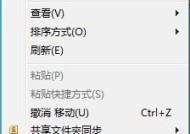解决笔记本电脑IP无效问题的方法(解决笔记本电脑无法获取有效IP地址的实用指南)
- 家电知识
- 2025-08-13
- 3
- 更新:2025-08-11 05:41:08
在使用笔记本电脑上网的过程中,有时候可能会遇到无法获取有效IP地址的问题,这样就无法正常连接到网络。这篇文章将介绍解决笔记本电脑IP无效问题的方法,帮助读者迅速恢复网络连接。
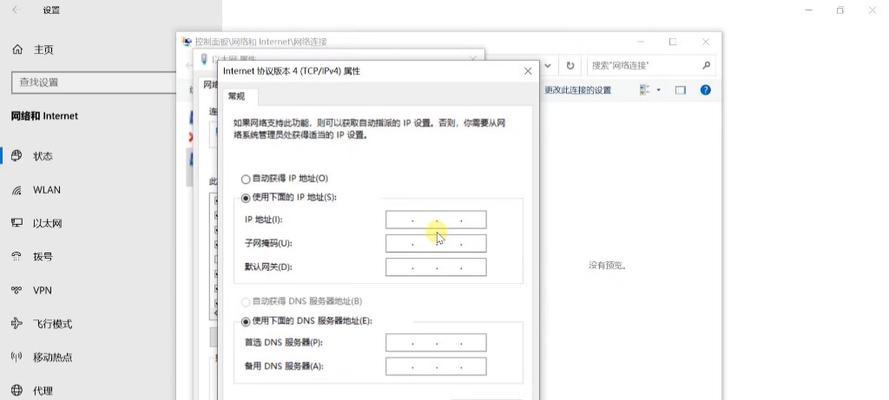
一、检查网络连接
首先要确保笔记本电脑已经正确连接到网络,可以通过查看网络连接图标或者尝试访问一个网站来确认。
二、重新启动路由器和笔记本电脑
有时候,无效IP地址问题是由于网络设备出现故障所致。尝试先重新启动路由器,等待几分钟后再重启笔记本电脑,有时候这个简单的步骤就能解决问题。
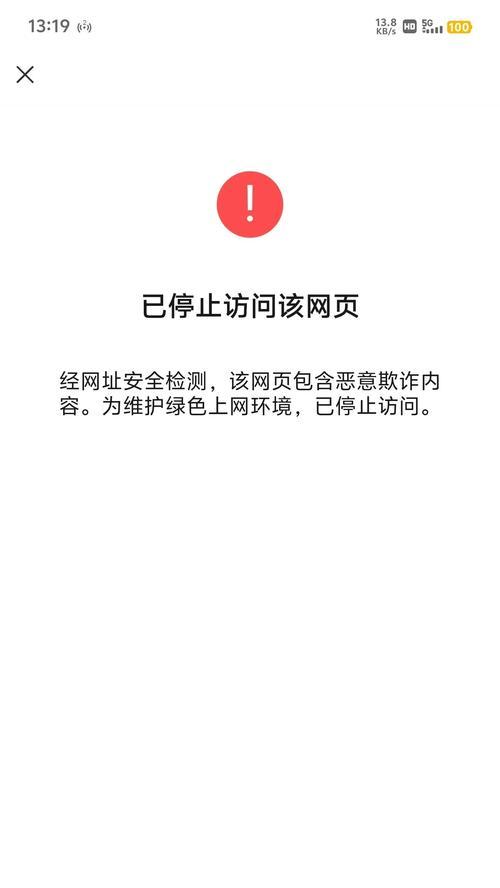
三、检查网络驱动程序
有时候,无效IP地址问题是由于网络驱动程序出现问题所致。打开设备管理器,找到网络适配器,确保其驱动程序已经正确安装且没有出现任何问题。
四、使用命令提示符重置IP设置
打开命令提示符,输入以下命令来重置IP设置:
ipconfig/release
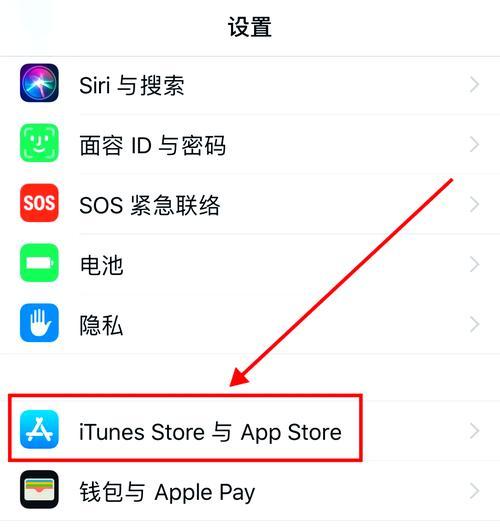
ipconfig/renew
这样可以清除旧的IP设置并重新获取一个有效的IP地址。
五、检查DHCP服务器设置
有时候,无效IP地址问题是由于DHCP服务器设置错误所致。确保DHCP服务器正确配置,并且有足够的IP地址可供分配。
六、检查防火墙设置
防火墙设置可能会阻止笔记本电脑获取有效的IP地址。检查防火墙设置,确保允许网络连接。
七、更新操作系统和网络驱动程序
有时候,操作系统或网络驱动程序的更新可以解决无效IP地址问题。确保笔记本电脑上的操作系统和网络驱动程序都是最新版本。
八、使用静态IP地址
如果无法通过自动获取IP地址解决问题,可以尝试手动设置一个静态IP地址。确保手动设置的IP地址与网络的子网掩码和网关一致。
九、重置网络设置
在Windows操作系统中,可以通过重置网络设置来解决一些网络问题。在控制面板中找到“网络和共享中心”,选择“更改适配器设置”,右键点击网络连接,选择“属性”,然后点击“重置”。
十、使用网络故障排除工具
现代操作系统通常都提供了网络故障排除工具,可以帮助自动检测和修复一些网络问题。使用网络故障排除工具来解决无效IP地址问题。
十一、更新路由器固件
有时候,路由器固件的更新可以解决一些网络问题。查找路由器的制造商网站,下载并安装最新的固件版本。
十二、更换网络线缆
网络线缆可能损坏或者不正常,导致无效IP地址问题。尝试更换另一根网络线缆,看是否能够解决问题。
十三、联系网络服务提供商
如果以上方法都无法解决问题,可能是网络服务提供商的问题。联系他们的技术支持部门,寻求进一步的帮助。
十四、咨询专业人士
如果无法自行解决无效IP地址问题,可以咨询专业人士,如计算机技术支持人员或网络工程师。
十五、
通过本文介绍的方法,您应该能够解决笔记本电脑IP无效问题。请按照步骤逐一尝试,并根据具体情况进行调整。如果问题仍然存在,请寻求专业人士的帮助。祝您顺利解决问题,恢复正常的网络连接!